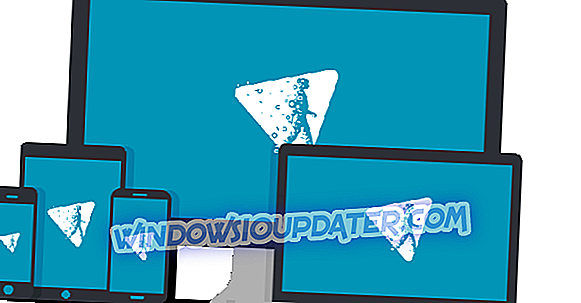Смите постаје прилично популарна МОБА игра, а ако сте љубитељ ове игре, требате знати да Смите има неких проблема са Виндовс 10. Међутим, нема потребе да бринете, јер постоји начин да се ријеши проблем Смите на Виндовс-у. 10.
Корисници су пријавили нестале длл датотеке и грешку 0кц00007б док су покушавали покренути Смите на Виндовс 10, па да видимо како да исправимо те проблеме.
Како поправити Смите Мсвцп100.длл Недостаје и Грешка 0кц00007б На Виндовс 10
Проблеми са сметњама могу бити проблематични, а понекад нећете моћи да играте игру због ових проблема. Говорећи о проблемима Смите, ево неких уобичајених проблема које су корисници пријавили:
- Смите не може да се повеже са сервером - До овог проблема може доћи због вашег антивируса, а ако имате било каквих проблема, саветујемо вам да онемогућите антивирус и проверите да ли то помаже.
- Смите се неће покренути, не отвара се - Ако Смите неће ни покренути на вашем рачунару, могуће је да немате потребне ДЛЛ датотеке. Да бисте решили проблем, инсталирајте потребне Висуал Ц ++ редистрибутабле и проверите да ли то решава проблем.
- Смит црасх - Смите црасхес понекад може доћи због одређених ажурирања. Да бисте решили проблем, једноставно пронађите и уклоните ове исправке са рачунара.
- Смите лош или недостаје конфигурација - Овај проблем се може појавити ако је ваша Смите инсталација оштећена. Међутим, проблем можете да решите једноставним поновним инсталирањем програма Смите.
Решење 1 - Проверите антивирус

Према мишљењу корисника, најчешћи узрок проблема са Смите-ом може бити ваш антивирусни софтвер. Понекад ваш антивирус може ометати игру и спречити вас да је покренете. Да бисте решили проблем, уверите се да је игра додата на листу изузетака у антивирусном и заштитном зиду.
Ако то не успе, можда ћете морати да онемогућите одређене антивирусне функције и проверите да ли то решава проблем. У случају да не ради, ваш следећи корак би био да потпуно онемогућите антивирус. У неким случајевима можда ћете морати да деинсталирате антивирус.
Корисници су пријавили проблеме са Аваст Антивирусом, тако да ако користите овај антивирус, обавезно га искључите или уклоните пре покретања Смите-а. Ако сте успели да решите проблем уклањањем антивируса, можда бисте требали да пребаците на други антивирусни софтвер.
На тржишту постоји много одличних антивирусних алата, али ако желите антивирусни програм који неће ометати ваше игре, размислите о БуллГуард-у . Овај антивирусни програм има функцију Гаме Моде која оптимизира ваше антивирусне поставке, тако да неће ометати ваше игре.
Решење 2 - Проверите да ли Хи-Рез Студиос Аутхентицате и Упдате Сервице ради
Корисници се жале да не могу да инсталирају Смите на Виндовс 10, а ако имате и овај проблем, можда ћете желети да омогућите Хи-Рез Студиос Аутхентицате и Упдате Сервице. Да бисте то урадили, следите ове кораке:
- Притисните Виндовс Кеи + Р, откуцајте Сервицес.мсц и притисните Ентер .

- Појавиће се листа услуга. Пронађите Хи-Рез Студиос Аутхентицате и Упдате Сервице .
- Кликните десним тастером миша на ову услугу и изаберите Старт .
- Покушајте поново да инсталирате Смите.
Након покретања ове услуге, покушајте поново да инсталирате игру и проверите да ли је проблем решен.
Решење 3 - Поновна инсталација пакета Смите и Мицрософт Висуал Ц ++ 2010
Према корисницима, понекад се овај проблем може појавити ако постоји проблем са Смите и Висуал Ц ++ инсталацијом. Да бисте решили овај проблем, корисници предлажу да поново инсталирају компоненте Смите и Висуал Ц ++.
Пре него што почнемо, обавезно уклоните Смите са рачунара. То можете урадити директно из апликације за подешавања, али обично је боља опција да користите софтвер за деинсталацију. У случају да нисте упознати, софтвер за деинсталирање је посебна апликација која може уклонити све датотеке и ставке регистра повезане с проблематичном апликацијом.
Рево Унинсталлер је једноставна, али моћна апликација за деинсталацију, а ако желите да уклоните одређену апликацију са рачунара, предлажемо да испробате ову апликацију.
Након што уклоните Смите са рачунара, потребно је само да урадите следеће:
- Преузмите Мицрософт Висуал Ц ++ 2010 Редистрибутабле Пацкаге одавде.
- Покрени овај фајл. Ако добијете поруку да сте ажурирали верзију инсталирану на рачунару, проверите да ли сте деинсталирали Мицрософт Висуал Ц ++ Редистрибутабле са вашег рачунара и покушали поново да покренете преузету датотеку. Морамо напоменути да ако имате 64-битну верзију оперативног система Виндовс, морате инсталирати и 32-битну и 64-битну верзију Мицрософт Висуал Ц ++ 2010.
- Након инсталације Мицрософт Висуал Ц ++ 2010 пакета за редистрибуцију, инсталирајте Смите поново.
Неки корисници такође предлажу да инсталирате све верзије, к86 и к64, Висуал Ц ++ Редистрибутабле од 2010 до 2013. Можете пронаћи све датотеке које су вам потребне овде.
У неким случајевима можда нећете морати да преузмете Висуал Ц ++ редистрибутабле. Већина игара долази са неопходним редистрибутивним могућностима, тако да их можете лако инсталирати. Да бисте то урадили, идите у инсталациони директоријум Смите-а и идите на БинариесРедист . Сада покрените инсталационе датотеке из тог директоријума да бисте инсталирали потребне редистрибутиве.
Решење 4 - Инсталирајте Смите преко Стеам-а

Ако наставите да добијате грешку 0кц00007б док покушавате да покренете Смите, можда можете покушати да преузмете игру из Стеам-а. Корисници су потврдили да је преузимање игре са Стеам-а ријешило ово питање за њих, тако да би ово рјешење могло вриједити покушаја.
Решење 5 - Премести мсвцп110.длл и мсвцр100.длл у СисВов64 фолдер
Још једно решење грешке 0кц00007б је да преместите мсвцп110.длл у СисВов64 фолдер. Да бисте то поправили, морате преузети 32-битну верзију тог длл фајла и преместити га у СисВов64 Виндовс 10 директоријум.
Да бисте решили проблем, само пронађите те датотеке и преместите их у директоријум Ц: ВиндовсСисВОВ64. Након премјештања ова два фајла, проблем би требао бити потпуно ријешен и Смите би требао поновно почети радити.
Ако и даље имате проблема са .длл датотекама, препоручујемо вам да преузмете ову алатку (100% безбедно и тестирана са нама) да би поправили различите проблеме за ПЦ, као што су нестали или оштећени .длл, али и губитак и злонамерни софтвер.
Рјешење 6 - Уклоните ажурирања за Мицрософт Висуал Ц ++ к64 и к86
Ово решење се примењује ако добијате МСВЦР100.длл или МСВЦП.длл грешке (ево чланка који објашњава како да исправите ове специфичне грешке у оперативном систему Виндовс 10), а да бисте га поправили потребно је да уклоните одређене исправке. То је прилично једноставно и можете то урадити слиједећи ове кораке:
- Отворите апликацију Поставке помоћу Виндовс пречице + И.
- Сада идите на одељак Упдате & Сецурити .

- Изаберите Виев хистори хистори .

- Изаберите опцију Унинсталл упдатес .

- Пронађите проблематичну исправку и двапут кликните на њу да бисте је уклонили.

Када уклоните проблематичне исправке, проверите да ли је проблем решен. Ако се проблем више не појављује, обавезно блокирајте Виндовс да инсталира аутоматска ажурирања како не би дошло до поновног појављивања овог проблема.
Решење 7 - Креирајте нови кориснички налог
Понекад проблеми са функцијом Смите могу бити узроковани корисничким налогом. Неколико корисника је известило да су проблем решили једноставним креирањем новог корисничког налога. То је прилично једноставно урадити у оперативном систему Виндовс 10, а то можете урадити следећи ове кораке:
- Отворите апликацију Поставке помоћу Виндовс пречице + И.
- У апликацији Поставке идите до одељка Рачуни .

- Изаберите опцију Породица и друге особе у левом окну. Сада кликните на дугме Додај неког другог на ово рачунало у десном окну.

- Изаберите Немам податке за пријаву ове особе .

- Сада изаберите Додај корисника без Мицрософт налога .

- Унесите жељено корисничко име и кликните на Нект .

Када креирате нови налог, пребаците се на њега и проверите да ли се проблем и даље појављује. Ако не, морат ћете премјестити своје особне датотеке на нови рачун и почети га користити умјесто старог.
Решење 8 - Покрените игру на једном монитору
Према мишљењу корисника, проблеми Смите, као што су падови, могу се појавити ако користите инсталацију са два монитора. Понекад вишеструки монитори могу да проузрокују појаву овог проблема, а да би се то поправило, препоручује се да прекинете други монитор пре покретања Смите-а.
Ово је само заобилазно решење, али би требало да функционише у складу са корисницима, тако да будите сигурни да га испробате.
Решење 9 - Инсталирајте игру на ССД диск
Ако имате проблеме са функцијом Смите, као што је замрзавање, проблем може бити ваш чврсти диск. Чврсти дискови су спорији од ССД-ова, а ако сте приметили повећану активност хард диска док покушавате покренути Смите, проблем може бити ваш хард диск.
Према корисницима, успели су да реше овај проблем једноставним инсталирањем своје игре на ССД диск, тако да ако имате ССД диск, свакако пробајте ово решење.
Прочитајте сада: Топ 5+ софтвер за подршку за Виндовс 10
Надамо се да су вам ова решења била од помоћи и да сте успели да решите било какве проблеме са програмом Смите на Виндовс 10.